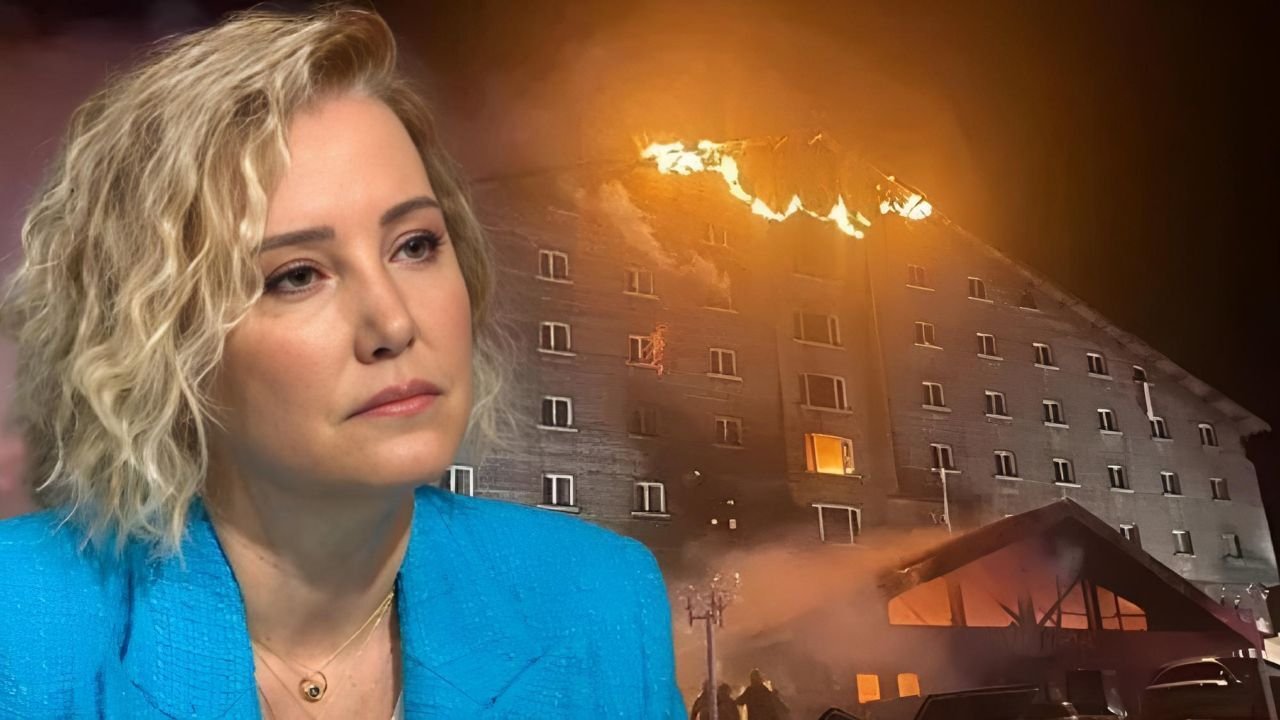Windows ve Mac bilgisayarlarda ekran görüntüsü almak için 3 kolay adım

Bilgisayarlar pek çok şey için kullanılırlar ve neredeyse her şeye yarayan teknolojik bir makinedir. PC olarak da adlandırılan bu cihaz artık WhatsApp konuşmaları yapmak da dahil pek çok şeyi yapmamıza izin veriyor. Sonsuz şeyler yapma imkanı sunan bilgisayarlarda basit bir işlem olan ekran görüntüsü alma işlemi ise çoğu kişinin kafasını karıştırıyor. Bu eylem, monitördeki görüntünün anında fotoğrafını çekmeyi ifade ediyor. Aslında sadece klavyede basılacak tuşları biliyorsanız ekran görüntüsü alabilirsiniz!
WİNDOWS VE MAC BİLGİSAYARLARDA EKRAN GÖRÜNTÜSÜ ALMAK İÇİN 3 KOLAY ADIM
Windows bilgisayarınızda, Samsung Acer veya Lenovo ve benzeri markalı PC'de ekran görüntü almak için 3 adım vardır. Aynı şey Mac'te ekran görüntüsü almak için de geçerlidir, bunu mümkün olan en basit şekilde yapmak için gereken adımları basittir. Sadece birkaç tuşa basmanız yeter.
Ekran görüntüsü alma mobil cihazlar da dahil tüm cihazlarda yapılabilir. MacOS dahil olmak üzere işletim sistemlerinde, monitörün anlık görüntüsünü kaydetmek için kullanılabilir araçlar bulunur. Ekran gerçek bir araçtır ve bilgisayarınıza hareketsiz bir görüntüyü kaydetmek, belgelemek veya paylaşmak için kullanılabilir.
Bunu Windows klavye ile yapmak için klavyenin üst kısmındaki F1 ve F2 tuşlarının yanında veya okların yanında bulunan "SHIFT" tuşuna tıklamanız yeterlidir. Alternatif, "Windows" düğmesini ve aynı zamanda "shift" ve ardından "s" harfine basmaktır Başka bir yol, düğmeler yerine fareyi kullanmaktır. Bu durumda Windows işletim sistemi menüsünün solundaki arama kısmına yazıp “ekran görüntüsü” yazmak gerekiyor. Pencere açılacak ve fare ile ekranı yaparak bizi ilgilendiren kısımdan ekranda kaldığı yerden devam edebilirsiniz.
Önerilen son adım, birçoğunun sahip olduğu Apple markalı Mac PC'de işe yarar. Ayrıca bu durumda komut ve 3 sayısı ile birlikte sadece büyük harf yapmak için tuşa basarak tuşların bulunduğu bir ekran oluşturabilirsiniz . Yani Mac'te ekran görüntüsü alma formülü şu şekilde olacaktır: "büyük harf + komut artı 3". . Özellikle, ilk tuş "shift", ikincisi "komut" ile eşdeğerdir ve üçüncü sayı, tüm sayıların yanında hash ile birlikte klavyeye yerleştirilir. Anında yakalama tamamlanabilir veya PC ekranının yalnızca bir bölümünü alabilir.